
Dalam penulisan Skripsi/Tugas Akhir format penomoran halaman biasanya dibuat berbeda, yaitu halaman pertama setiap bab berada di posisi bawah tengah dan posisi halaman berikutnya adalah kanan atas, lalu bagaimana membuatnya...? berikut caranya di microsoft word office 2007:
- Buka dokumen yang akan diberi nomor halaman
- Beri nomor halaman untuk posisi format halaman kedua dan seterusnya pada setiap bab (kanan atas) dengan Insert Page Number, lihat gambar berikut:
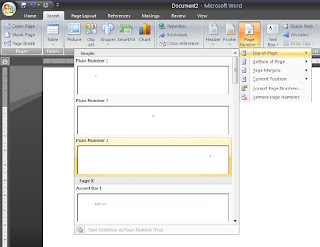
- Untuk menghilangkan nomor pada halaman pertama, beri centang pada Different First Page di menu Design, lihat gambar berikut:

- Lanjutkan dengan letakkan kursor pada posisi Footer dan beri nomor pada halaman pertama pada posisi bawah tengah dengan Insert Page Number, lihat gambar berikut:
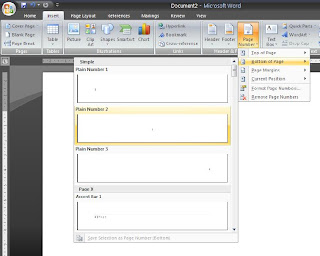
- Sampai disini format penomoran untuk halaman pertama dan halaman berikutnya sudah berbeda, lalu bagaimana untuk format halaman pertama pada bab berikutnya (BAB II)...? begini caranya, pada bab berikutnya kursor letakkan pada tulisan BAB yang akan di rubah posisi nomornya kemudian turunkan ke halaman berikut dengan cara Break dengan opsi Next Page, lihat gambar berikut:
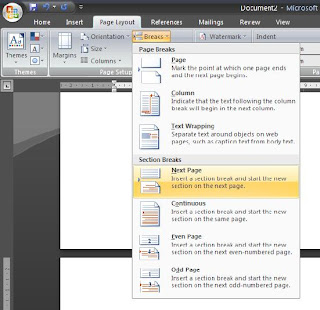
- Sampai disini saya mempraktekkanya berhasil, kalau ada kesulitan silahkan bertanya menggunakan fasilitas komentar
 Dalam penulisan Skripsi/Tugas Akhir format penomoran halaman biasanya dibuat berbeda, yaitu halaman pertama setiap bab berada di posisi bawah tengah dan posisi halaman berikutnya adalah kanan atas, lalu bagaimana membuatnya...? berikut caranya di microsoft word office 2007:
Dalam penulisan Skripsi/Tugas Akhir format penomoran halaman biasanya dibuat berbeda, yaitu halaman pertama setiap bab berada di posisi bawah tengah dan posisi halaman berikutnya adalah kanan atas, lalu bagaimana membuatnya...? berikut caranya di microsoft word office 2007:
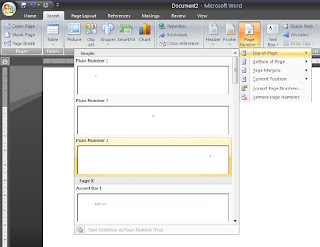

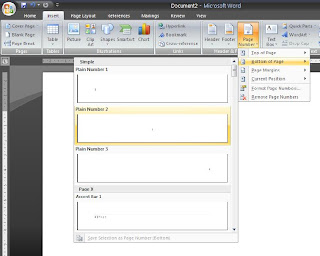
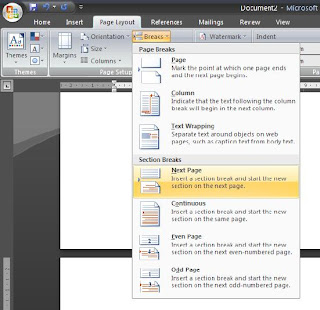



4 comments: on "Membuat Format Penomoran Halaman Yang Berbeda Pada Dokumen Microsoft Word Office 2007"
Mas, saya dag nyoba tapi kok gagal terus ya?bab pertama berhasil,tapi pas masuk ke bab kedua, kacau..masa no halaman jadi dobel atas dan bawah..trus yang aneh lagi, format different first page gak bisa...apa word saya yang error ya?mohon bantuannya..makasih..
Thank's atas infonya sangat berguna untuk saya...
@Wahyu: Coba di ulang lagi, jika pada bab pertama sudah berhasil, tinggal melakukan option section break dengan klik Next Page (lihat dan perhatikan point 5 di atas).
Semoga Berhasil
thax ya ^^ udah di praktekin sukses gan ^^
Post a Comment